Samsung SGH-E630 User Manual [ru]

* Некоторая информация, приведенная в данном
руководстве, может не соответствовать вашему
телефону, поскольку зависит от установленного
программного обеспечения или вашего оператора связи.
Дизайн и спецификации могут изменяться без
предварительного уведомления.
ТЕЛЕФОН С
ПОДДЕРЖКОЙ GPRS
SGH-E630
World Wide Web
http://www.samsungmobile.com
Printed in Korea
Code No.: GH68-05963A
Russian. 09/2005. Rev.1.1

Содержание
Основные меры предосторожности .................... 7
Комплектация............................................................ 9
Ваш телефон............................................................. 10
Вид телефона................................................................... 10
Дисплей............................................................................. 13
Подсветка.......................................................................... 16
Фотокамера....................................................................... 16
Модуль громкой связи...................................................... 17
Встроенная антенна......................................................... 17
Начало работы.......................................................... 18
Установка и извлечение SIM-карты................................ 18
Установка, снятие, зарядка батареи............................... 19
Включение и выключение телефона .............................. 23
Выбор функций и опций................................................... 24
Блокирование и разблокирование клавиатуры ............. 26
Функции вызова ....................................................... 27
Как сделать вызов............................................................ 27
Окончание вызова............................................................ 30
Ответ на вызов ................................................................. 30
Отклонение вызова .......................................................... 30
Регулировка громкости .................................................... 31
Опции во время вызова................................................... 31
Использование гарнитуры............................................... 40
Модуль громкой связи...................................................... 40
Ввод текста................................................................ 41
Изменение режима ввода текста .................................... 42
Использование режима T9 .............................................. 43
Использование режима АБВ ........................................... 45
Использование символьного режима............................. 48
Использование цифрового режима ................................ 48
Использование меню .............................................. 49
Доступ к функциям меню ................................................. 49
Список функций меню...................................................... 50
3

Содержание
Содержание
Меню телефонной книги......................................... 56
Найти имя ......................................................................... 56
Добавить запись............................................................... 59
Быстрый набор ................................................................ 60
Копировать все в Тел....................................................... 62
Передать все через ИК-порт ........................................... 63
Удалить все ...................................................................... 65
Свой номер ....................................................................... 66
Настройки групп................................................................ 67
Состояние памяти ............................................................ 68
Каталог сервисов.............................................................. 68
SIM AT (SIM-меню) ................................................... 69
Журнал звонков........................................................ 70
Пропущенные ................................................................... 70
Входящие ......................................................................... 70
Исходящие ....................................................................... 71
Удалить все ...................................................................... 71
Продолжительность ......................................................... 72
Стоимость ......................................................................... 72
Услуги сети................................................................ 74
Переадресация вызовов.................................................. 74
Запрет вызовов ................................................................ 76
Ожидание вызова............................................................. 79
Выбор сети........................................................................ 80
Отправка номера.............................................................. 81
Выбор
ч
астоты ................................................................. 81
Активная линия................................................................. 82
Настройки звука ....................................................... 83
Звук звонка........................................................................ 83
Звук сообщения................................................................ 84
Вкл/Выкл питания............................................................. 85
Звук соединения............................................................... 85
Звук клавиатуры ............................................................... 86
Поминутный звук .............................................................. 86
Режим без звука ............................................................... 86
Звук крышки ...................................................................... 87
Сигналы при вызове......................................................... 87
Сообщения ................................................................ 88
SMS сообщения................................................................ 88
MMS сообщения ............................................................... 95
Push сообщения ............................................................... 106
Шаблоны ........................................................................... 107
Голосовая почта............................................................... 107
Вещание............................................................................ 108
Настройки.......................................................................... 110
Состояние памяти ........................................................... 114
WAP и Игры ............................................................... 115
WAP браузер .................................................................... 115
Мультимедиа .................................................................... 121
Мир JAVA .......................................................................... 125
Редактор мелодий............................................................ 130
Органайзер ................................................................ 134
Новое напоминание ......................................................... 134
Kaлeндapь......................................................................... 136
Список дел ........................................................................ 139
Часы .................................................................................. 140
Будильник ......................................................................... 142
Запись голоса ................................................................... 144
Калькулятор ...................................................................... 146
Конвертер.......................................................................... 147
Таймер .............................................................................. 149
Секундомер....................................................................... 150
Фотокамера ............................................................... 151
Сделать фото ................................................................... 151
Мои фото........................................................................... 157
Мои альбомы .................................................................... 157
Удалить все ...................................................................... 158
Настройки ......................................................................... 158
Состояние памяти ............................................................ 159
4
5
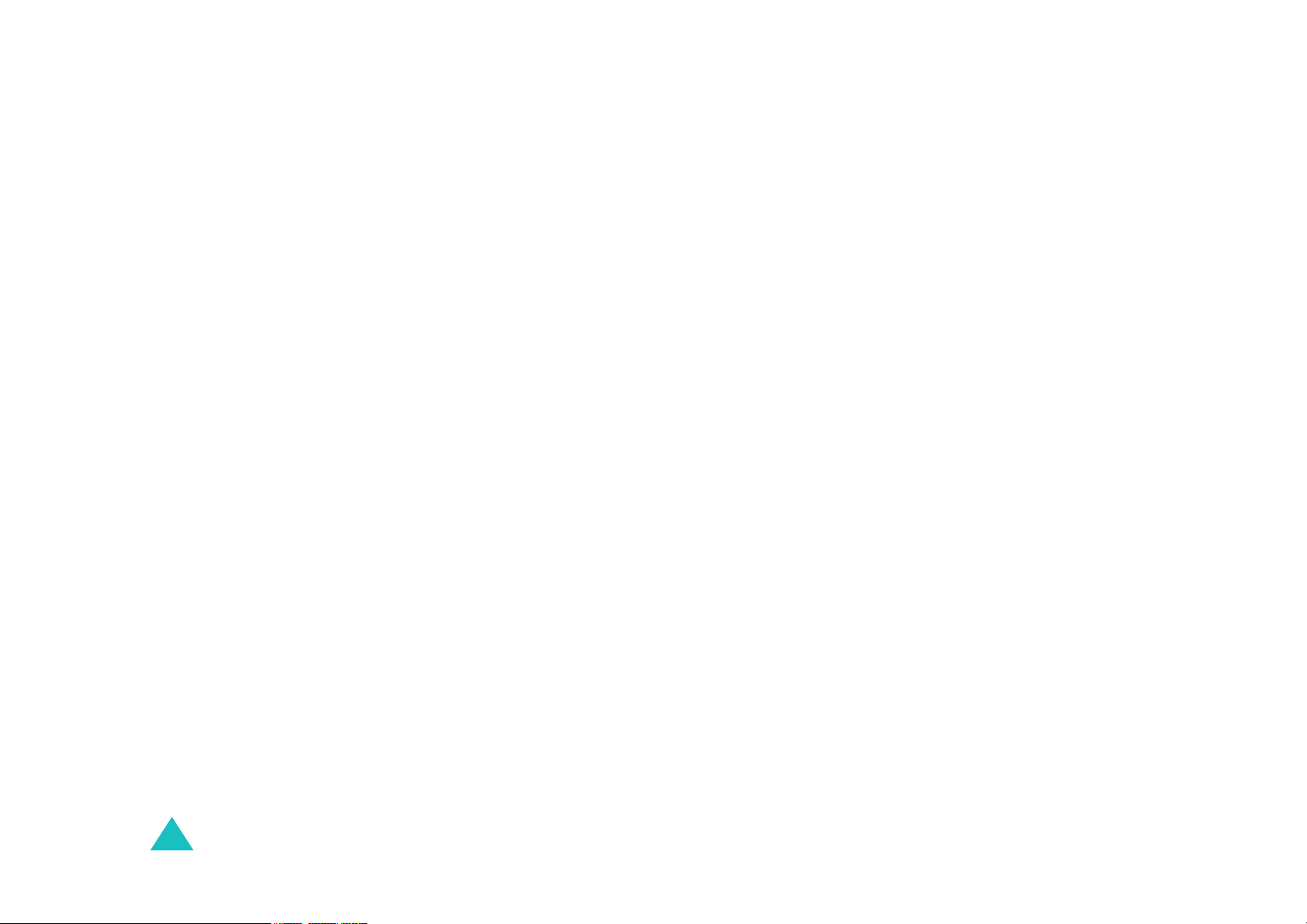
Содержание
Настройки телефона................................................ 160
Дисплей............................................................................. 160
Приветственное сообщение............................................ 162
Язык................................................................................... 162
Безопасность .................................................................... 163
Автодозвон........................................................................ 166
Четкость голоса ............................................................... 166
Настройки крышки............................................................ 167
Ответ любой клавишей.................................................... 167
ИК-порт.............................................................................. 168
Сброс настроек................................................................. 168
Использование ALS (служба альтерна-тивных
линий)......................................................................... 169
Устранение неполадок ............................................ 171
Коды доступа............................................................ 174
Пароль телефона............................................................. 174
PIN ..................................................................................... 174
PIN2 ................................................................................... 175
PUK.................................................................................... 175
PUK2.................................................................................. 176
Пароль запрета вызовов ................................................. 176
Информация об охране здоровья и безопасности
177
Информация о сертификации SAR................................. 177
Безопасное использование батарей .............................. 178
Безопасность при управлении автомобилем................. 180
Условия эксплуатации ..................................................... 180
Электронные устройства................................................. 181
Взрывоопасная атмосфера ............................................. 183
Экстренные вызовы ......................................................... 183
Другая важная информация по безопасности............... 184
Уход и техническое обслуживание ................................. 185
Список терминов...................................................... 187
Алфавитный Указатель .......................................... 192
Краткое справочное руководство......................... 197
6

Основные меры
предосторожности
Прежде чем пользоваться телефоном, прочитайте это
краткое руководство. Несоблюдение изложенных в нем
правил может оказаться опасным или незаконным.
Никогда не забывайте о безопасности, управляя
автомобилем
Ни в коем случае не пользуйтесь мобильным
телефоном во время управления автомобилем,
сначала остановите автомобиль.
Выключайте телефон на заправочной станции
Не пользуйтесь мобильным телефоном на заправочных
станциях, вблизи хранилищ топлива и складов
химических веществ.
Выключайте телефон в самолете
Мобильный телефон может вызывать помехи.
Пользоваться им в самолете опасно и противозаконно.
Выключайте телефон рядом с медицинским
оборудованием
Выключайте телефон, находясь рядом с медицинским
оборудованием. В больницах или медицинских
учреждениях может использоваться оборудование,
чувствительное к внешней радиочастотной энергии.
Следуйте всем действующим правилам и инструкциям.
Радиопомехи
Радиопомехи могут оказывать отрицательное
воздействие на работу всех мобильных телефонов.
Специальные правила
Соблюдайте все специальные действующие правила и
всегда выключайте телефон там, где его использование
запрещено, может вызывать радиопомехи или быть
опасным (например, в больнице).
Защита от влаги
Ваш телефон не является влагонепроницаемым.
Избегайте попадания влаги.
7

Основные меры предосторожности
Осторожность при использовании
Используйте телефон только в стандартном положении
(держа возле уха). Без необходимости не прикасайтесь
к антенне при включенном телефоне, особенно, когда
вы говорите по телефону.
Экстренный вызов
Наберите номер экстренного вызова для региона, в
котором вы находитесь, а затем нажмите клавишу .
Сообщите все необходимое как можно точнее. Не
прерывайте вызов, пока не получите на это
разрешение.
Храните телефон вне досягаемости маленьких
детей
Держите телефон, все его части и аксессуары в
недоступном для детей местe.
Аксессуары и батареи
Пользуйтесь только аксессуарами и батареями,
рекомендованными компанией Samsung.
Используйте только аксессуары, рекомендуемые
компанией Samsung. Использование других
аксессуаров может привести к поломке телефона и
представлять опасность.
Используйте только батареи, рекомендованные
компанией Samsung, и заряжайте их только зарядными
устройствами, рекомендованными компанией Samsung.
Квалифицированное обслуживание
Доверяйте ремонт и обслуживание телефона только
квалифицированному персоналу авторизованных
сервисных центров Samsung.
Подробнее о мерах предосторожности см.
"Информация об охране здоровья и безопасности" на
стр. 177.
ПРЕДУПРЕЖДЕНИЕ
ПРИ УСТАНОВКЕ БАТАРЕИ НЕПРАВИЛЬНОГО ТИПА
СУЩЕСТВУЕТ ОПАСНОСТЬ ВЗРЫВА.
УТИЛИЗИРУЙТЕ ИСПОЛЬЗОВАННЫЕ БАТАРЕИ В
СООТВЕТСТВИИ С ИНСТРУКЦИЯМИ.
Комплектация
В упаковке находятся следующие компоненты:
Телефон
Аккумуляторная
батарея
Модуль громкой связи
Примечание
Кроме того, у дилеров Samsung можно приобрести
следующие аксессуары для телефона:
• Комплект автомобильной гарнитуры
• Аккумуляторная зарядное устройство
• Кабель передачи данных
• Гарнитура (наушник-микрофон)
: Комплектация телефона в разных странах
может быть различной.
Зарядное устройство
Руководство
пользователя
8
9
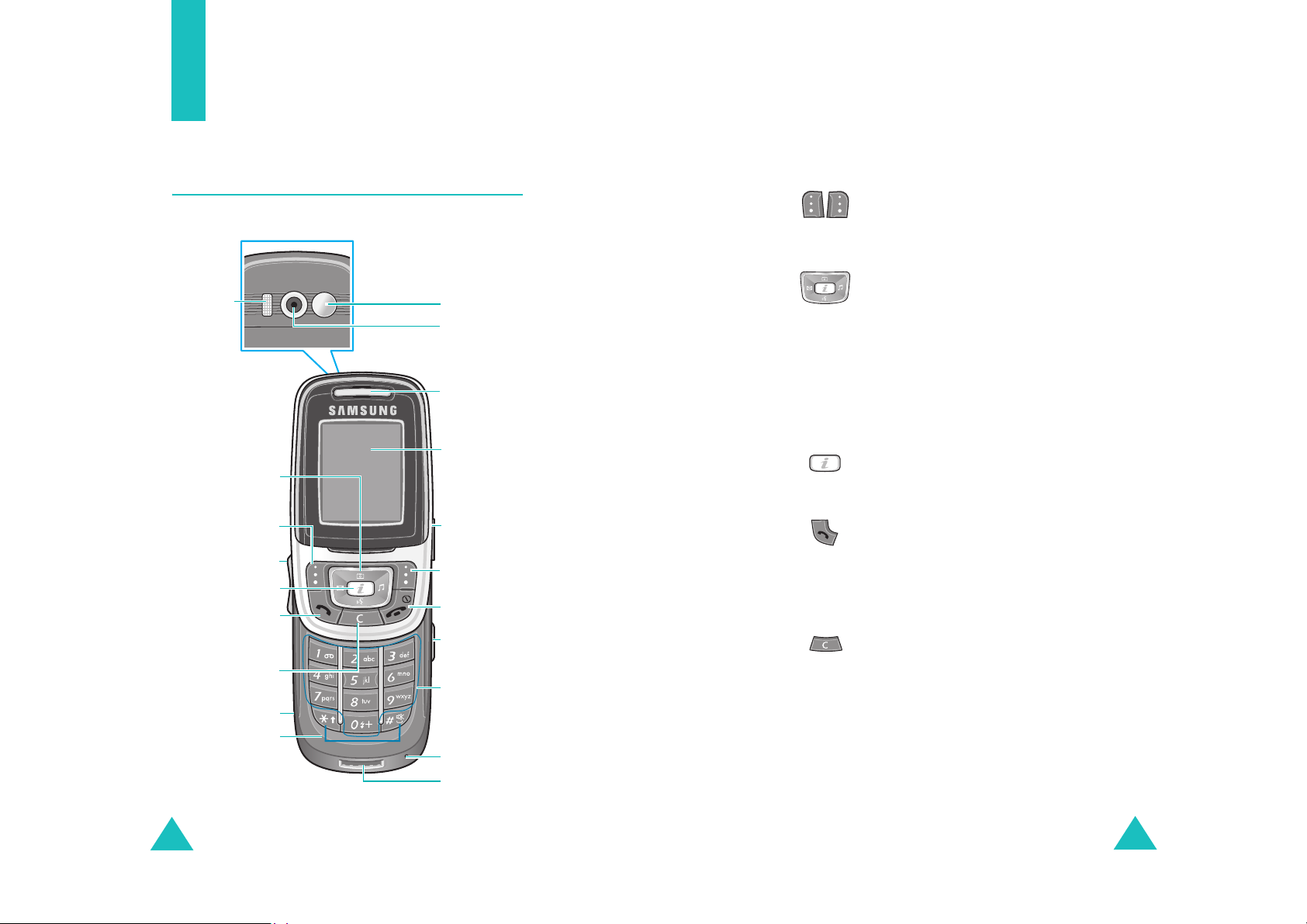
Ваш телефон
Ваш телефон
h
Вид телефона
Ниже изображены основные части телефона.
(Обратная сторона)
Вспышка
Клавиши
перемещения
(Вверх/Вниз/
Влево/Вправо)
Программная
клавиша (левая)
Клавиша
громкости
WAP-браузер
клавиша
Клавиша Набор/
Подтверждение
меню
Клавиша
Отмена/Назад/
Исправление
ИК-порт
Клавиши
специальных
функций
Фотокамера
Зеркало
Динамик
Дисплей
Гнездо
наушникамикрофона
Программная
клавиша
(правая)
Клавиша Вкл./
Выкл./Выход из
меню
Клавиша
камеры
Буквенноцифровые
клавиши
Микрофон
Разъем
зарядного
устройства
Клавиша Описание
Выполняют функции, указанные в тексте
над ними в нижней строке дисплея.
(программные
клавиши)
В режиме меню прокручивают все опции
меню.
В режиме ожидания клавиша "Влево"
открывает окно
сообщения
доступ к меню
"Вниз" - доступ к меню
Клавиша "Вверх" открывает доступ к меню
Фотокамера
– переключает телефон в режим съемки.
В режиме ожидания непосредственно
запускает WAP браузер (WAP – протокол
беспроводной связи).
Выполняет вызов или отвечает на вызов.
В режиме ожидания выполняет доступ к
списку журнала вызовов. В режиме меню
выбирает функцию меню или сохраняет
информацию (например, имя), введенное
в память телефона или
Удаляет символы с дисплея.
При нажатии и удержании в режиме
ожидания выполняет быстрый доступ к
Новое напоминание
меню
В режиме меню возвращает к
предыдущему меню.
Написание нового SMS
, клавиша "Вправо" выполняет
Звук звонка
, клавиша
Запись голоса
, а при нажатии и удержании
SIM-карты.
.
.
10
11

Ваш телефон
Ваш телефон
Клавиша Описание
Заканчивает вызов.
При нажатии и удержании включает или
выключает телефон.
В режиме меню отменяет ввод и
возвращает в режим ожидания.
При нажатии и удержании в режиме
ожидания выполняет быстрый доступ к
серверу голосовой почты.
Вводит цифры, буквы и некоторые
специальные символы.
Используются для различных целей в
разных функциях.
При нажатии и
номера клавиша вводит паузу.
При нажатии и удержании в режиме
ожидания клавиша включает или
отключает режим "Без звука".
(на левой стороне телефона)
Во время вызова регулируют громкость
динамика.
В режиме ожидания регулируют громкость
звука клавиатуры.
В режиме съемки поворачивают картинку
вертикально или горизонтально путем
нажатия клавиш
уменьшения громкости.
(продолжение)
удержании во время ввода
увеличения или
Дисплей
Вид дисплея
Дисплей состоит из трех областей:
Значки
Область текста
и графики
Меню Тел.Kн.
Область Описание
Первая строка Отображает различные значки. См.
стр. 14.
Средние строки Отображают сообщения, инструкции
и всю вводимую информацию
(например, набираемый номер).
Последняя
строка
Показывает функции, назначенные
двум программным клавишам.
Значения
программных клавиш
12
(на правой стороне телефона)
При нажатии и удержании включает режим
съемки фотокамеры. В режиме съемки
действует как затвор фотокамеры.
13

Ваш телефон
Значки
Ваш телефон
Значок Описание
Показывает мощность принимаемого
сигнала. Чем больше число полосок, тем
сильнее сигнал.
Появляется во время вызова.
Когда отображается этот значок, вы не
можете делать или принимать вызовы.
Появляется, когда есть новые или
непрослушанные голосовые сообщения.
Если ваша SIM-карта поддерживает ALS
(служба альтернативной линии), этот значок
отображается как , или .
Появляется, когда есть новые
непрочитанные текстовые сообщения.
Появляется, когда есть новые или
непросмотренные мультимедийные
сообщения.
Появляется, когда вы получаете
мультимедийное сообщение.
Появляется, когда вы отправляете
мультимедийное сообщение.
Появляется, когда установлен будильник.
Значок Описание
(продолжение)
Появляется, когда вы подключены к
сети GPRS.
Появляется, когда активирована функция
"Переадресация вызова". Если ваша
SIM-карта поддерживает ALS (служба
альтернативной линии), этот значок
отображается с номерами 1, 2 или и с тем, и с
другим. Пример: , , .
Появляется, если вы находитесь в домашней
Отображается, только если эта функция
зоне (
поддерживается оператором связи).
Появляется, если вы находитесь в офисной
Отображается, только если эта функция
или
зоне (
поддерживается оператором связи).
Появляется, если вы устанавливаете тип
предупреждения о входящих вызовах как
Вибрация
или
Мелодия после вибрации
Дополнительную информацию см. на стр. 84.
Появляется, когда включен режим "Выкл.
звук".
Показывает уровень заряда батареи. Чем
больше полосок, тем выше уровень заряда
батареи.
14
Появляется, когда включен ИК-порт.
Дополнительную информацию см. на
стр. 168.
Появляется, когда через ИК-порт
установлено соединение с другим
устройством.
15

Ваш телефон
Ваш телефон
Подсветка
Дисплей и клавиатура освещаются подсветкой.
Подсветка включается при нажатии любой клавиши.
Подсветка выключается, если в течение времени,
заданного опцией
клавиш. Дополнительную информацию см. на стр. 161.
Подсветка
не нажимается ни одна из
Фотокамера
Камера, встроенная в ваш телефон, позволяет делать
снимки людей и событий.
Подробную информацию о работе функции
"Фотокамера" см. на стр. 151.
(Обратная сторона)
Модуль громкой связи
Благодаря этому устройству вы можете слышать
вашего собеседника более четко и громко при
использовании громкой связи.
Для этого снимите крышку и подключите модуль
громкой связи в разъем наушника-микрофона, который
расположен в правой части телефона.
Встроенная антенна
Ваш телефон оснащен встроенной антенной,
находящейся в верхней части корпуса телефона. Без
необходимости не прикасайтесь к антенне, когда
телефон включен. Касание антенны ухудшает качество
связи, что может привести к работе телефона на более
высоком уровне потребления энергии, чем это
необходимо.
16
17
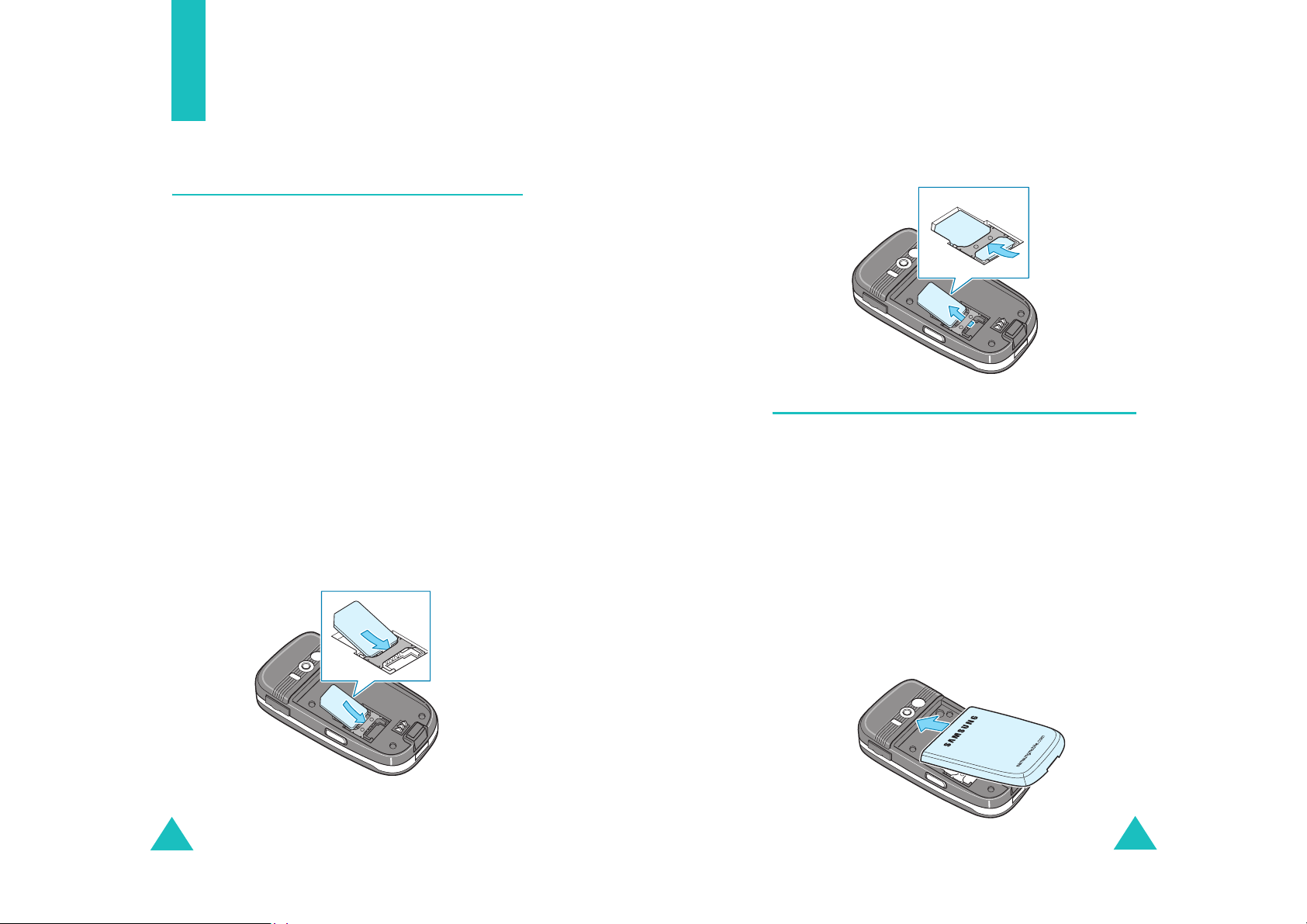
Начало работы
Установка и извлечение SIM-карты
При подписке на услуги сети сотовой связи вы
получаете SIM-карту, содержащую регистрационные
данные (PIN, дополнительные сервисы и т.д.).
• Храните SIM-карты в недоступном для детей месте.
•SIM-карту и ее контакты можно легко повредить
поцарапав или согнув ее, поэтому будьте осторожны
при обращении с ней, при ее установке и извлечении.
установке SIM-карты обязательно убедитесь, что
• При
телефон выключен, прежде чем снимать батарею.
Начало работы
Извлечение SIM-карты
Для извлечения SIM-карты потяните ее, как показано на
рисунке, затем выньте ее из держателя
Установка, снятие, зарядка батареи
Установка SIM-карты
1. При необходимости снимите батарею, как указано
на стр. 20.
2. Вставьте SIM-карту под два язычка держателя
SIM-карты таким образом, чтобы срезанный угол
был вверху слева, а позолоченные контакты карты
были обращены в сторону телефона.
18
Источником питания телефона служит аккумуляторная
ионно-литиевая батарея (Li-ion). Пользуйтесь только
рекомендованными батареями и зарядными
устройствами. Подробную консультацию можно получить
у продавца или в уполномоченном сервисном центре
Samsung Electronics.
Примечание
: Перед первым использованием телефона
необходимо полностью зарядить батарею.
Разряженная стандартная батарея полностью
заряжается примерно за 130 минут.
Установка батареи
1. Вставьте батарею таким образом, чтобы выступы,
расположенные в верхней части батареи,
совместились с соответствующими пазами телефона.
19

Начало работы
Начало работы
Зарядка батареи с помощью зарядного
устройства
2. Нажмите на батарею до ее защелкивания на месте.
Снятие батареи
1. Выключите телефон, нажав и удерживая
клавишу .
2. Чтобы вынуть батарею, потяните защелку батареи и
удерживайте ее в этом положении. Выньте батарею
из телефона.
Примечание
: Телефоном можно пользоваться во время
зарядки батареи, но при этом батарея будет
заряжаться медленнее.
1. Вставьте разъем зарядного устройства в гнездо в
нижней части телефона.
Убедитесь, что стрелка на разъеме обращена к
лицевой части телефона.
2. Подсоедините зарядное устройство к стандартной
розетке сети переменного тока.
Во время зарядки батареи значок батареи в правом
верхнем углу дисплея многократно заполняется,
показывая, что батарея заряжается.
20
21
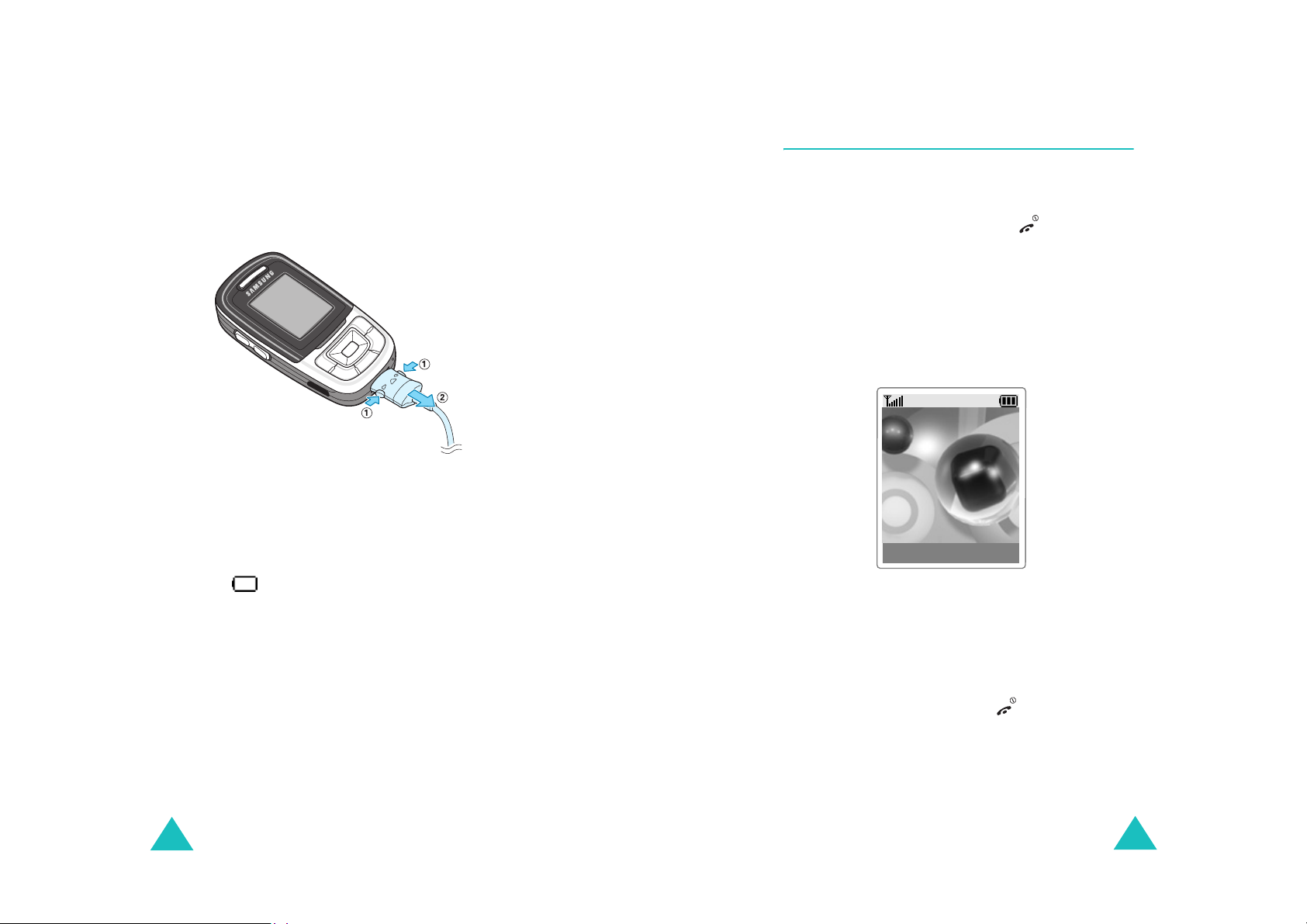
Начало работы
Начало работы
Включение и выключение телефона
3. По окончании зарядки отсоедините зарядное
устройство от розетки и телефона, нажав на серые
фиксаторы на обеих сторонах разъема и вытащив
его.
Индикатор заряда батареи
Когда батарея почти разрядилась, и ее хватит только на
несколько минут разговора, датчик батареи сообщает
об этом следующим образом: мигает значок пустой
батареи ( ), вы слышите сигнал предупреждения, и
на дисплее с регулярными интервалами отображается
сообщение.
Когда заряда батареи недостаточно для обеспечения
работы телефона, телефон отключается
автоматически.
Чтобы включить телефон, выполните следующие
действия:
1. Нажмите и удерживайте клавишу до включения
телефона.
2. При запросе на ввод PIN введите PIN и нажмите
Да
программную клавишу
. Дополнительную
информацию см. на стр. 174.
Телефон ищет сеть, и на дисплее появляются
текущие дата и время. После обнаружения сети вы
можете сделать или принять вызов.
Оператор связи
Пн 1 Июн 04
12:53
Меню Тел.Кн.
Примечание
: Для изменения языка используйте
Язык
опцию меню
. Дополнительную
информацию см. на стр. 162.
Чтобы выключить телефон, выполните следующие
действия:
Нажмите и удерживайте клавишу до появления
анимированного изображения выключения.
22
23

Начало работы
Выбор функций и опций
Начало работы
Телефон предоставляет набор функций, позволяющих
настроить его в соответствии с вашими требованиями.
Эти функции организованы в меню и подменю, доступ к
которым выполняется двумя программными
клавишами: и . Меню и подменю позволяют
просматривать и изменять параметры функций.
Функции программных клавиш зависят от текущего
контекста: текущая функция обозначается меткой или
значком в нижней
строке дисплея над программными
клавишами.
Пример:
Оператор связи
Пн 1 Июн 04
12:53
Меню Тел. Kн.
Для просмотра или выбора доступных функций и опций
выполните следующие действия:
1. Нажмите соответствующую программную клавишу.
2.
Чтобы... Нажмите...
выбрать:
• отображенную функцию
программную клавишу
Выбрать
.
• выделенную опцию
просмотреть следующую
клавишу "Вниз".
функцию или выделить
следующую опцию в
списке
вернуться к предыдущей
клавишу "Вверх".
функции или опции в
списке
вернуться назад на один
уровень вверх в структуре
вернуться в режим
программную
клавишу (или
Назад
) или
C
клавишу
.
клавишу .
ожидания
Для доступа к
функциям меню
нажмите левую
программную клавишу.
24
Для доступа к функции
"Телефонная книга"
нажмите правую
программную клавишу.
Для выполнении некоторых функций вам может быть
предложено ввести пароль или PIN-код. Введите
требуемый код и нажмите программную клавишу
Да
.
25
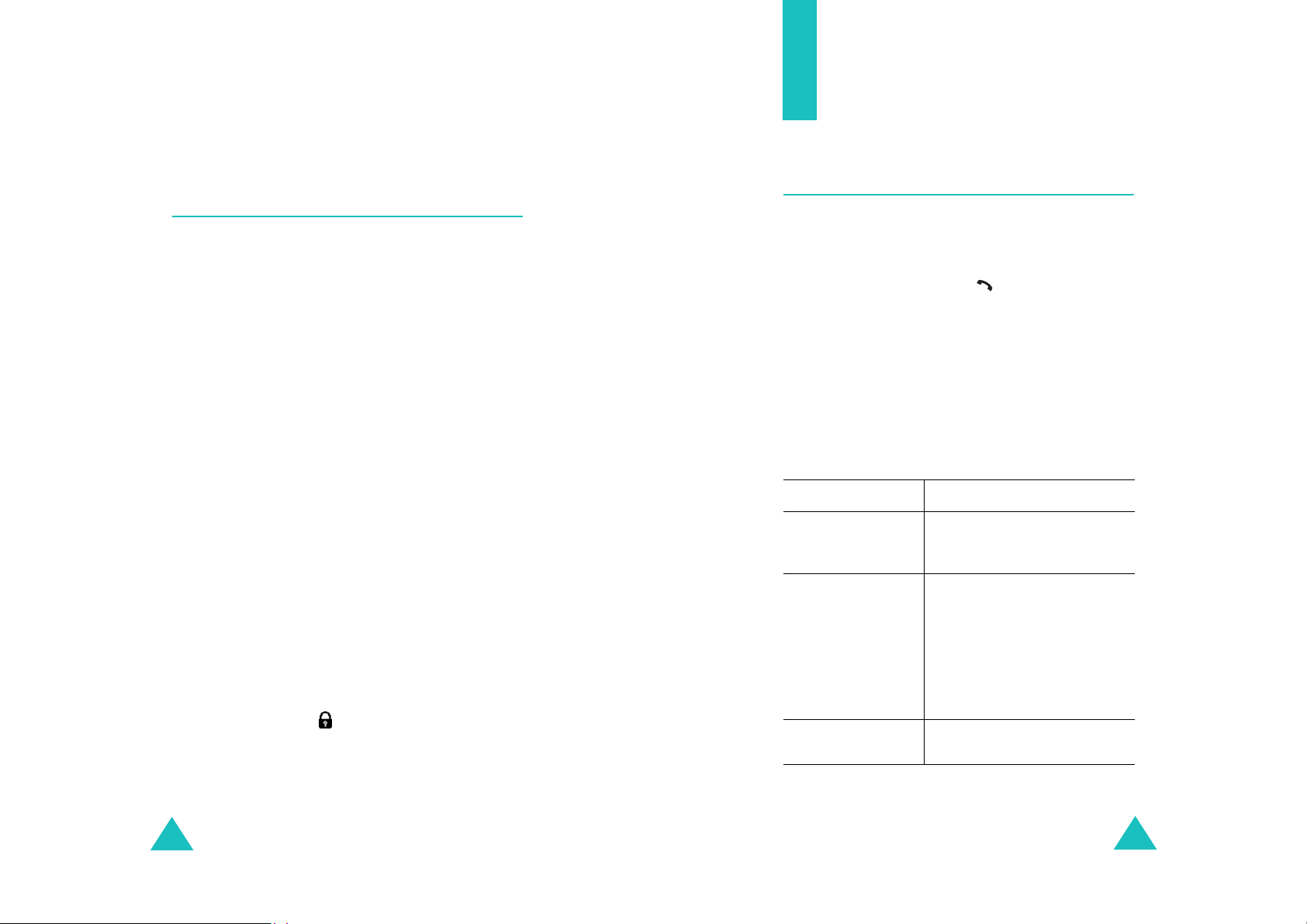
Начало работы
Функции вызова
Блокирование и разблокирование
клавиатуры
Вы можете заблокировать программные клавиши,
клавиши перемещения по меню, громкости,
WAP браузера и фотокамеры, чтобы случайно не
нажать на них.
Чтобы заблокировать клавиатуру, задвиньте крышку
телефона.
Примечание:Осторожно задвигайте крышку телефона,
чтобы не прищемить палец.
Если выбрать значение
Крышка вниз
телефон прерывает текущую операцию и
автоматически блокирует клавиши, когда вы задвигаете
крышку.
В противном случае, если выбрано значение
Продолжение операции
Настройки крышки
минут после закрытия крышки в режиме ожидания
появится запрос на подтверждение. Нажав
программную клавишу
клавиатуру; если в течение нескольких секунд не будет
нажата ни одна из программных клавиш
телефон заблокирует клавиатуру автоматически.
Чтобы разблокировать клавиатуру, выдвиньте крышку,
нажмите программную клавишу
программную клавишу , а затем
меню
Завершение операции
Настройки крышки
опции
Крышка вниз
(см. стр. 167), спустя несколько
Да
можно заблокировать
Да
Разблок.
Да
.
опции
(см. стр. 167),
из меню
или
Нет
или нажмите
,
Как сделать вызов
Использование цифровой клавиатуры
В режиме ожидания введите код региона, номер
телефона и нажмите клавишу .
Примечание:Если опция
Включено
автоматически до десяти раз, если
вызываемый абонент не отвечает или
линия занята. Дополнительную
информацию см. на стр. 166.
Исправление номера
Для сброса Нажмите...
последней
отображаемой
цифры
любой другой
цифры в номере
всех отображаемых
цифр
Автодозвoн
, то набор повторяется
клавишу
клавиши перемещения, пока
курсор (|) не окажется справа от
цифры, которую следует
удалить, и нажмите клавишу
Можно также вставить
пропущенную цифру, установив
курсор в нужное место и нажав
соответствующую клавишу.
клавишу
больше одной секунды.
установлена на
С
.
С
и удерживайте ее
С
.
26
27

Функции вызова
Как сделать международный вызов
Функции вызова
1. Нажмите и удерживайте клавишу 0 для ввода
международного префикса. Символ "+"
отображается в том случае, когда телефон готов к
дальнейшему вводу.
2. Введите код страны, код региона, номер телефона и
нажмите клавишу .
Как сделать вызов из телефонной книги
Телефонные номера с именами часто вызываемых
абонентов можно сохранить в памяти SIM-карты и
памяти телефона, которые вместе называются
"Телефонной книгой". Тогда вам будет не нужно помнить
все номера: просто выберите нужное имя для вызова
соответствующего ему номера.
Подробнее о функции "Телефонная книга" см. стр. 56.
Использование журналов вызовов
Телефон сохраняет до 20 пропущенных, полученных и
набранных вызовов в хронологическом порядке.
Последний вызов сохраняется в первой позиции. Если
один и тот же номер повторяется, сохраняется только
последний вызов.
Чтобы вызвать любой из этих номеров, выполните
следующие действия:
1. Для доступа к списку журнала вызовов в режиме
ожидания нажмите клавишу .
2. С помощью
список до выделения нужного номера.
Журналы вызовов снабжены следующими значками:
• : Исходящие
• : Входящие
• : Пропущенные
клавиш "Вверх" и "Вниз" прокрутите
3. Для набора номера нажмите клавишу .
Для просмотра записей вызовов см. "Журнал звонков"
на стр. 70.
Просмотр пропущенных вызовов
Если по какой-то причине вы не можете ответить на
вызов, при этом услуга определения номера
поддерживается оператором и активирована у вас,
можно выяснить, кто вам звонил и перезвонить этому
абоненту.
Число пропущенных вызовов отображается на экране в
режиме ожидания сразу после того, как вызов был
пропущен.
Для немедленного просмотра пропущенных
выполните следующие действия:
1. Нажмите программную клавишу
Отображается список пропущенных вызовов.
2. Найдите нужный номер, нажимая клавиши "Вверх"
или "Вниз".
3. Для набора номера нажмите клавишу .
Об опциях пропущенных вызовов см. "Пропущенные" на
стр. 70.
Примечание
: Для удаления с дисплея уведомления о
пропущенном вызове нажмите клавишу .
Если также имеются голосовые сообщения,
SMS или MMS сообщения, сообщения сети,
индикация правой программной клавиши
изменяется в следующем порядке:
Пропущ., Соедин., Смотр., CB
Пропущ.
вызовов
.
и
Тел.Кн.
.
28
29

Функции вызова
Функции вызова
Быстрый набор из телефонной книги
Если вы сохранили номера в телефонной книге, то
можно набрать номер, просто нажав одну или две
клавиши. Дополнительную информацию см. на стр. 60.
Окончание вызова
Для завершения вызова нажмите клавишу .
Примечание:Если выбрано значение
операции
Настройки крышки,
завершить вызов, закрыв крышку
телефона.
опции
Продолжение
Крышка вниз
вы не сможете
меню
Ответ на вызов
При вызове телефон звонит, и отображается
анимированное изображение приема вызова.
Если услуга определения номера поддерживается
оператором и активирована у вас, а у звонящего вам
абонента не активирована функция блокировки
определения номера, на дисплее телефона
отображается номер или имя абонента (если
последнее записано в Телефонной книге).
Чтобы ответить на вызов, нажмите клавишу
программную клавишу
если выбрано значение
Настройки крышки
меню
Примечание
: Вы можете ответить на вызов во время
использования функций телефонной книги
или меню. Текущая операция
приостанавливается.
Принять
Ничего
. Или откройте крышку,
опции
.
или
Крышка Вверх
Отклонение вызова
Регулировка громкости
Чтобы отрегулировать громкость динамика во время
вызова, используйте клавиши громкости на левой
стороне телефона.
Когда раздается звуковой сигнал (звонок), можно также
отрегулировать громкость динамика. Настроенный
уровень звука будет временным. Потом он примет
значение по умолчанию.
Примечание
: Если во время входящего вызова крышка
задвинута, вы можете отключить звонок
вызова, нажав и удерживая одну из клавиш
громкости.
Опции во время вызова
Ваш телефон предоставляет функции контроля,
которыми можно пользоваться, не прерывая вызова.
Использование громкой связи
Вы можете говорить и слышать разговор по телефону
на небольшом расстоянии, не поднося телефон к уху.
Включение и отключение громкой связи
1. Нажмите программную клавишу
2. Нажимайте клавишу "Вверх" или "Вниз", чтобы
выделить опцию
Нажмите программную клавишу
ПРЕДУПРЕЖДЕНИЕ
уху, если включена громкая связь. Звук может быть
очень громким.
Нормальный / Динамик вкл.
: Не подносите телефон близко к
Опции
.
Выбрать
.
.
Для отклонения входящего вызова нажмите
клавишу .
30
31

Функции вызова
Функции вызова
Выключение микрофона (Без звука)
Микрофон можно временно выключить, чтобы ваш
собеседник не мог вас слышать.
Пример
: Может потребоваться, чтобы собеседник не
слышал по телефону то, что вы говорите
окружающим.
Опции
1. Нажмите программную клавишу
2. Когда выделяется
программную клавишу
Выкл. звук
Выбрать
, нажмите
.
.
В нижней строке дисплея появляется значок "Без
звука" ( ), и собеседник вас больше не слышит.
Чтобы снова включить микрофон выполните
следующие действия:
1. Нажмите программную клавишу
2. Когда выделяется
клавишу
Выбрать
Вкл. звук
.
Опции
.
, нажмите программную
Значок "Без звука" исчезает, и собеседник вновь
может слышать вас.
Поиск номера в телефонной книге
3. Выберите опцию
программную клавишу
Найти имя
Выбрать
и нажмите
.
Выводится список записей телефонной книги.
4. Введите несколько первых букв имени, которое
нужно найти.
Записи в телефонной книге расположены по
порядку, начиная с первой записи, начало которой
совпадает с введенными буквами.
Примечание
: Можно также просмотреть телефонную
книгу с начала, нажимая клавишу
"Вверх" или "Вниз"
.
5. Для просмотра выделенной записи нажмите
Да
программную клавишу
.
Дополнительную информацию о функции "Телефонная
книга" см. на стр. 56.
Выключение звука клавиш и тоновый набор
Во время вызова можно выключать и включать тоновый
набор. Когда выбрана опция
Выкл. DTMF клав.
телефон не передает тоны клавиш. Это позволяет
нажимать клавиши во время разговора без
прослушивания их тонов.
,
Чтобы найти телефонный номер в телефонной книге во
время вызова, выполните следующие действия:
Опции
1. Нажмите программную клавишу
.
2. При необходимости нажимайте клавишу "Вверх"
или "Вниз", чтобы выделить опцию
. Нажмите программную клавишу
книга
32
Телефонная
Выбрать
При взаимодействии с автоответчиками или
компьютеризированными системами телефонии
следует выбрать опцию
Вкл. DTMF клав.
.
Передача тонов DTMF
.
Во время вызова можно передавать тоны DTMF
(двухтональный многочастотный набор),
соответствующие набранному на дисплее номеру.
Эта опция удобна для ввода пароля или номера счета
во время звонков в автоматизированные системы
телефонии, например банковские.
33

Функции вызова
Функции вызова
Для отправки тонов DTMF выполните следующие
действия:
1. При подключении к системе дистанционного
Опции
сервиса нажмите программную клавишу
.
2. Нажимайте клавишу "Вверх" или "Вниз", чтобы
выделить опцию
Отправка DTMF
программную клавишу
Выбрать
. Нажмите
.
3. Введите номер, который хотите отправить, и
Да
нажмите программную клавишу
.
Тоны номера отправлены.
Использование сервиса сообщений
Во время вызова можно прочитать или написать новое
сообщение.
Опции
1. Нажмите программную клавишу
2. Нажимайте клавишу "Вверх" или "Вниз", чтобы
выделить опцию
Сообщение
программную клавишу
. Нажмите
Выбрать
3. Чтобы прочитать полученное сообщение, выберите
опцию
Входящие
, затем прокрутите до сообщения,
которое хотите прочитать.
Чтобы написать новое сообщение, выберите опцию
Создать
.
4. Нажмите программную клавишу
Дополнительную информацию о функции SMS см. на
стр. 88.
.
.
Выбрать
.
Телефон активирует функцию "Четкость голоса"
автоматически, если вы находитесь в шумном месте,
при условии, что эта функция включена.
Включение и выключение функции "Четкость голоса"
1. Нажмите программную клавишу
Опции
.
2. Нажимайте клавишу "Вверх" или "Вниз", чтобы
выделить опцию
голоса выкл.
Выбрать
Примечание
.
: Функцию "Четкость голоса" нельзя
Четкость голоса вкл. / Четкость
. Нажмите программную клавишу
активировать, если вы используете громкую
связь или комплект автомобильной
гарнитуры.
Запись разговора
Во время вызова можно записать разговор.
1. Нажмите программную клавишу
2. С помощью клавиш "Вверх" и "Вниз" выделите
Записать разговор
опцию
клавишу
Выбрать
.
3. Зaтeм мoжeтe начать запись разговора
4. Для остановки записи нажмите программную
клавишу
Стоп
. Запись также прекращается при
превышении времени записи. Записанный разговор
автоматически сохраняется в телефоне.
5. Записанный разговор можно прослушать, см. меню
WAP и Игры
.
Опции
.
. Hажмите программную
Использование функции "Четкость голоса"
Функция "Четкость голоса" позволяет сделать громким
и четким принимаемый в процессе разговора звук. Это
удобно, если вы находитесь в шумном месте.
34
Использование SIM AT (SIM-меню)
При использовании SIM-карты с поддержкой сервисов
SIM AT (SIM Application Toolkit - SIM-меню),
предоставляющей дополнительные услуги, появляется
меню SIM AT. Дополнительную информацию см. в
инструкции к SIM-карте.
35
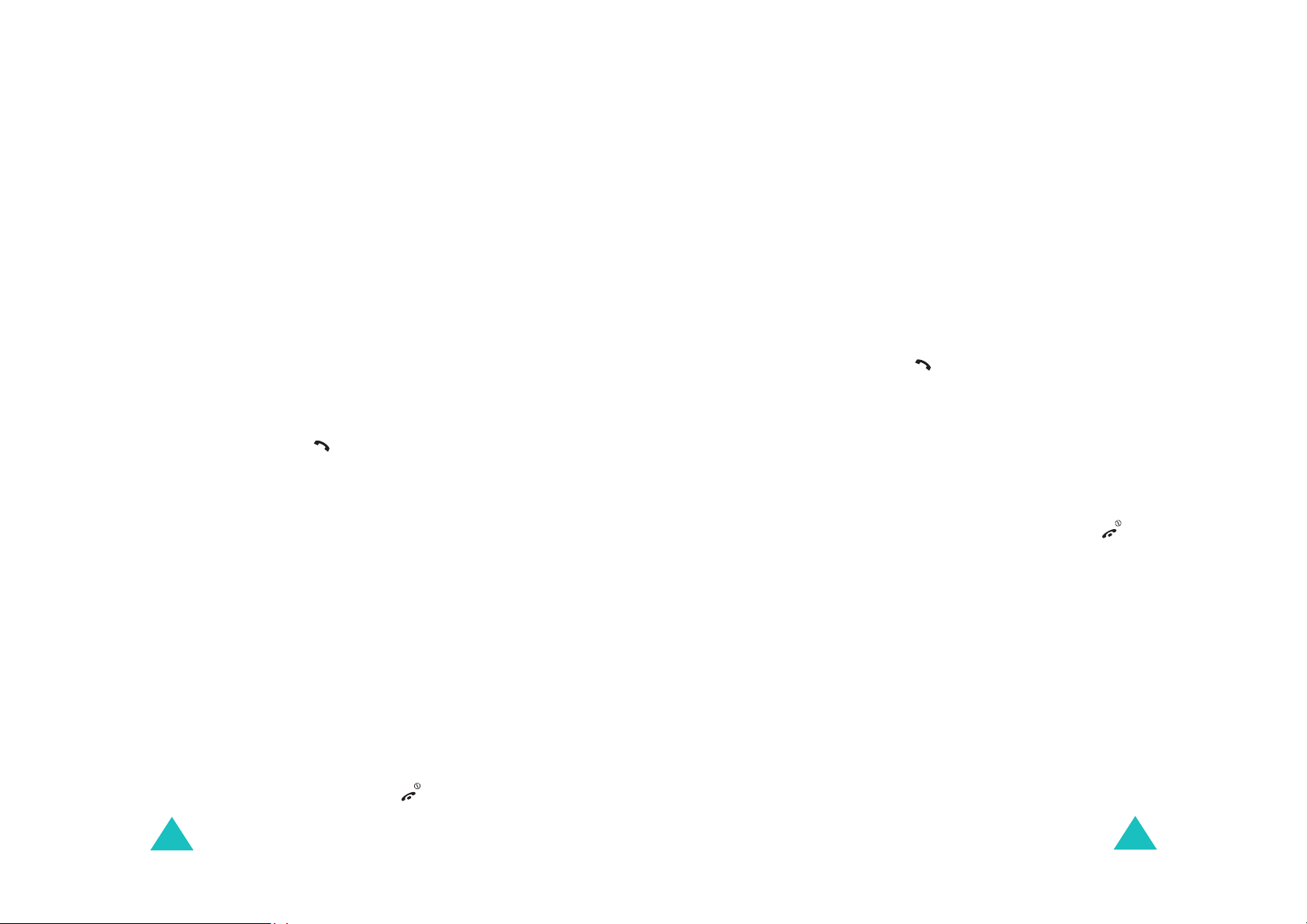
Функции вызова
Функции вызова
Удерж ание вызова
В любой момент разговора вы можете сделать текущий
вызов удержанным. Для этого можно сделать второй
вызов во время текущего вызова, если данная услуга
поддерживается сетью. Второй вызов становится
активным, а первый – удержанным, и между ними
можно переключаться.
Для удержания вызова нажмите программную клавишу
Опции
сделать активным в любое время, нажав программную
клавишу
Для осуществления вызова во время разговора
выполните следующие действия:
1. Введите номер телефона, который хотите набрать,
2. Нажмите клавишу для набора номера второго
Либо:
1. Удерживайте текущий вызов, нажав программную
2. Осуществите следующий вызов как обычно.
Для переключения с одного вызова на другой нажмите
программную клавишу
Текущий вызов удерживается, а удерживаемый вызов
вновь активизируется, и можно продолжать разговор.
Для окончания удержанного вызова нажмите
программную клавишу
Закончить удерж. звoнoк
По окончании разговора завершите каждый вызов
обычным способом, нажав клавишу .
36
и выберите опцию
Извлечь
.
Удерж.
. Вызов можно вновь
или найдите его в телефонной книге.
вызова.
Первый вызов автоматически удерживается.
клавишу
Опции
и выбрав опцию
Перекл.
Опции
.
и выберите опцию
Удерж ание
.
.
Примечание:Если выбрано значение
Настройки крышки,
меню
Bыключeнo
вы не сможете
в
завершить вызов, закрыв крышку
телефона.
Ответ на второй вызов
На входящий вызов можно ответить во время текущего
вызова, если этот сервис поддерживается сетью и
активирована опция
Ожидание вызова
(см. стр. 79).
Сигнал ожидания вызова предупредит вас о
поступившем вызове.
Для ответа на вызов во время разговора выполните
следующие действия:
1. Нажмите клавишу для ответа на поступивший
вызов.
Первый вызов автоматически удерживается.
2. Чтобы переключиться с одного вызова на другой,
нажмите программную клавишу
опцию
Перекл.
.
Опции
и выберите
3. Для завершения удержанного вызова нажмите
Опции
программную клавишу
Закончить удерж. звонок
и выберите опцию
.
Текущий вызов завершается нажатием клавиши .
Удержанный вызов вновь становится активным
автоматически.
Перевод вызова
Если этот сервис поддерживается сетью, текущий вызов
можно связать с удержанным вызовом, чтобы ваши
собеседники могли говорить друг с другом. В этом случае
вы отсоединяетесь от обоих собеседников. Выполните
следующие действия:
1. Ответьте на вызов или сделайте вызов обычным
способом, затем нажмите программную клавишу
Опции
.
2. Нажимайте клавишу "Вверх" или "Вниз", чтобы
выбрать опцию
Перевести
программную клавишу
Ваши собеседники соединяются друг с другом.
, затем нажмите
Выбрать
.
37
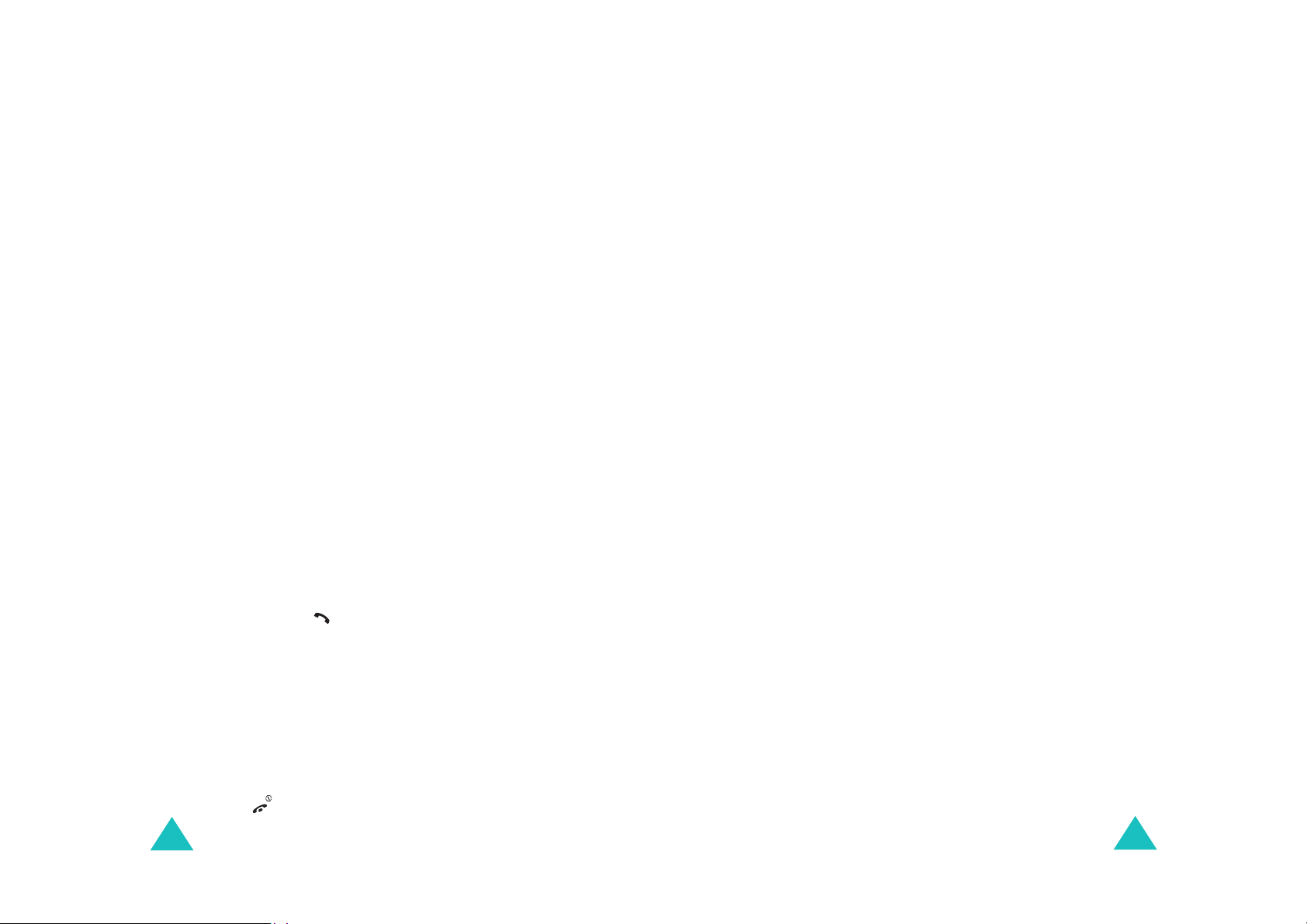
Функции вызова
Функции вызова
Как осуществить конференц-вызов
Конференц-вызовы — это сетевая услуга, позволяющая
организовать конференц-связь до шести абонентов.
Более подробную информацию можно получить у
оператора связи.
Как установить конференц-вызов
1. Установите соединение с первым участником как
обычно.
2. Установите соединение со вторым участником как
обычно. Первый вызов автоматически удерживается.
3. Чтобы подключить первого участника к конференц-
Опции
связи, нажмите программную клавишу
выберите опцию
Объединить
программную клавишу
. Нажмите
Выбрать
.
4. Чтобы подключить нового участника к конференц-
связи, установите соединение с ним обычным
способом. Затем нажмите программную клавишу
Опции
и выберите опцию
программную клавишу
Объединить
Выбрать
.
Входящие вызовы других участников можно добавлять к
конференц-связи, отвечая на вызов и выбирая опцию
Объединить
. Эта процедура при необходимости
повторяется.
Второй вызов во время конференц-связи
Чтобы ответить на вызов во время конференц-связи,
выполните следующие действия:
1. Нажмите клавишу для ответа на поступивший
вызов.
Первый вызов автоматически удерживается.
2. Чтобы переключиться с одного вызова на другой,
нажмите программную клавишу
элемент
Перекл.
.
Опции
3. Для окончания удержанного вызова нажмите
программную клавишу
Опции
Закончить удерж. конференции
Закончить удерж. звонок
и выберите опцию
или опцию
.
Для завершения текущего вызова нажмите
клавишу .
Удержанный вызов активируется.
38
и
. Нажмите
и выберите
Чтобы сделать вызов во время конференц-связи, см.
"Для осуществления вызова во время разговора" нa
стр. 36.
Чтобы ответить на входящий вызов во время
конференц-связи, выполните следующие действия:
1. Нажмите программную клавишу
2. Выберите опцию
Закончить удерж. звонок
Принять
.
, чтобы
закончить удержанный вызов.
Или выберите опцию
Закончить текущий звонок
,
чтобы закончить текущий вызов.
Затем вы можете ответить на новый вызов.
Разговор с одним из участников конференции
1. Нажмите программную клавишу
Разделить
опцию
Выбрать
.
. Нажмите программную клавишу
Опции
и выберите
2. Нажимайте клавишу "Вверх" или "Вниз", чтобы
выделить участника, а затем нажмите программную
клавишу
Выбрать
.
Теперь вы можете отдельно, независимо от других
участников, поговорить с данным абонентом.
Остальные участники могут продолжать говорить
друг с другом.
3. Чтобы вернуться к конференц-связи, нажмите
Опции
программную клавишу
Объединить
.
4. Нажмите программную клавишу
и выберите опцию
Выбрать
.
Теперь все участники конференц-связи могут
слышать друг друга.
Удаление одного из участников
1. Нажмите программную клавишу
опцию
Удалить
.
Опции
и выберите
39
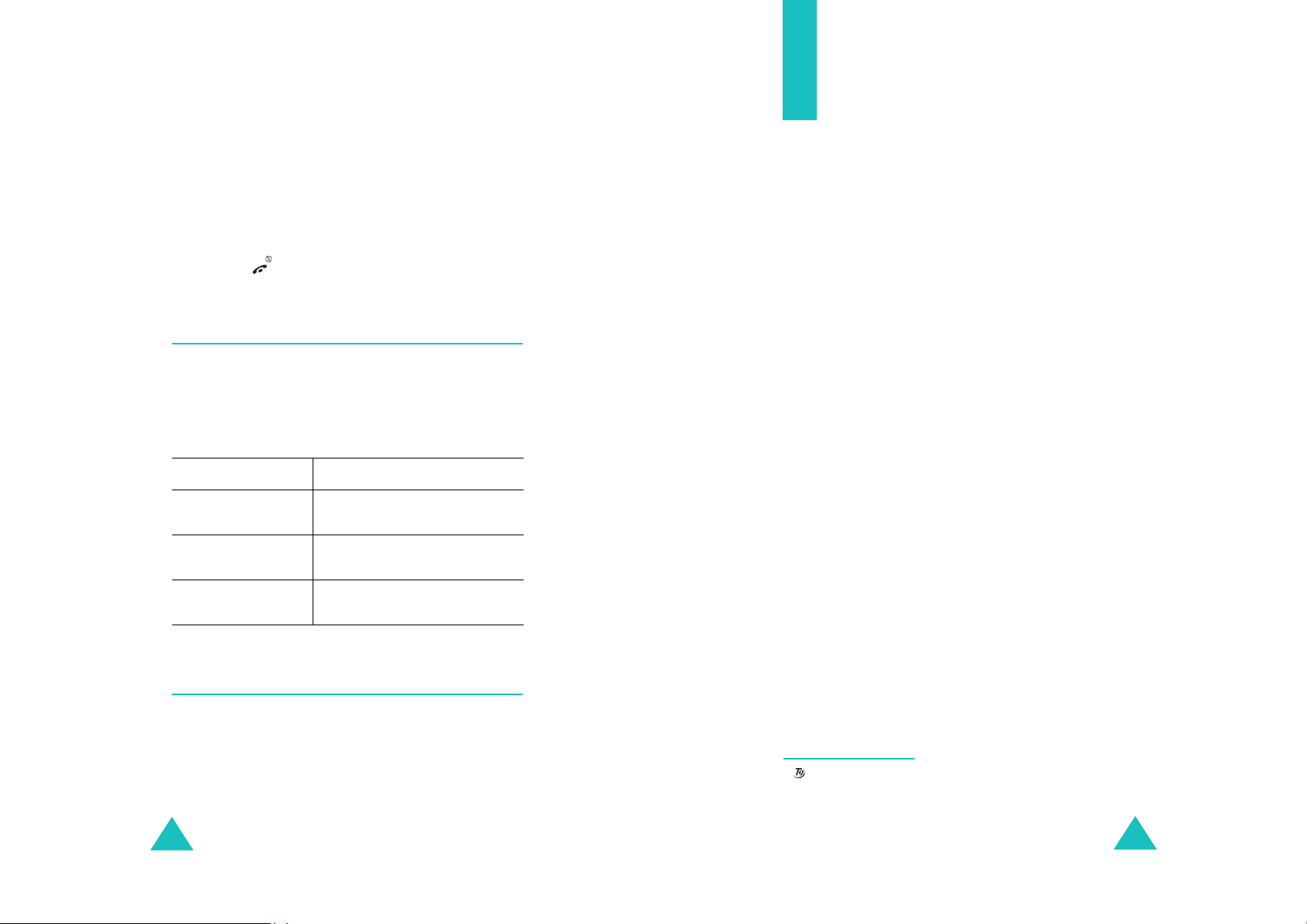
Функции вызова
Ввод текста
2. Нажимайте клавишу "Вверх" или "Вниз", чтобы
выделить участника, а затем нажмите программную
клавишу
Связь с выбранным участником заканчивается, а с
остальными разговор можно продолжать.
3. Для завершения конференц-связи нажмите
клавишу .
Выбрать
.
Использование гарнитуры
С помощью гарнитуры (наушника-микрофона) можно
сделать вызов и ответить на вызов, не беря телефон в
руки.
Когда гарнитура подключена к гнезду на правой стороне
телефона, кнопка на ней работает следующим образом:
Чтобы... Нажмите...
повторно набрать
последний вызов
ответить на вызов и удерживайте кнопку, когда
закончить вызов и удерживайте кнопку, когда
кнопку дважды в режиме
ожидания.
получаете вызов.
заканчиваете вызов.
Во многих случаях во время использования телефона
требуется ввести текст: например, внести имя в
телефонную книгу, написать новое сообщение, создать
приветственное сообщение или запланировать
события в календаре.
Имеются следующие режимы ввода текста:
Режим Т9
•
Этот режим позволяет вводить слова одним
нажатием клавиши соответствующей буквы. Каждая
клавиша клавиатуры обозначает несколько букв:
когда вы нажимаете клавишу
буквы М, Н, О или П. Режим Т9 автоматически
сравнивает нажатия с внутренним словарем, чтобы
определить правильное слово, и таким образом
требуется гораздо меньше нажатий, чем в
традиционном режиме АБВ.
Режим АБВ
•
Этот режим позволяет вводить буквы одним, двумя,
тремя или четырьмя нажатиями клавиши, пока не
отобразится нужная буква.
Цифровой режим
•
Этот режим позволяет вводить цифры.
Символьный режим
•
*
5
, могут отобразиться
Модуль громкой связи
Используя это устройство, вы можете слышать вашего
собеседника более четко и громко при использовании
громкой связи.
Для этого подключите модуль громкой связи в гнездo на
правой стороне телефона.
40
Этот режим позволяет вводить специальные
символы.
* является зарегистрированной торговой маркой компании
Tegic Communications, Inc. и лицензирован в соответствии с
Патентом США 5818437 / 5953541 / 6011554.
41

Ввод текста
Ввод текста
Изменение режима ввода текста
Когда вы находитесь в области экрана, позволяющей
вводить символы, появится индикатор ввода текста в
нижней части дисплея.
Пример
Чтобы перейти к другому режиму ввода текста,
выполните следующие действия:
1. Нажмите правую программную клавишу,
2. Нажимая клавиши "Вверх" или "Вниз", прокрутите
3. Нажмите программную клавишу
42
: Ввод имени в телефонную книгу
Индикатор режима ввода
текста: режим Т9
указывающую текущий режим ввода текста.
до режима, который надо использовать.
Опция
Выбор языка
позволяет изменить язык
ввода текста.
Используйте опцию
Добавить слово
, чтобы
добавлять новые слова в словарь Т9. См. стр. 44.
Примечание
: Чтобы выйти из меню, не изменяя
режима, нажмите программную
клавишу или клавишу .
Выбрать
, чтобы
подтвердить выделенный режим ввода текста.
Быстрое изменение режима ввода текста
Для переключения между... Нажмите и
удерживайте...
цифровым и предыдущим
клавишу .
режимом
символьным и предыдущим
клавишу .
режимом
режимами AБВ и T9 правую программную
клавишу.
Использование режима T9
Чтобы напечатать слово в режиме Т9, выполните
следующие действия:
2
1. Начните вводить слово, нажимая клавиши со
Нажимайте каждую клавишу только однократно для
каждой буквы.
Пример
: Чтобы ввести слово "Образ" в режиме T9,
нажмите клавиши
5, 2, 6, 2
и 3.
Слово, которое вы вводите, появляется на дисплее.
Оно может меняться с каждым нажатием клавиши.
2. Введите все слово до редактирования или удаления
любой буквы.
3. Если появилось правильное слово, начинайте
вводить следующее слово. В противном случае
0
нажимайте клавишу
для отображения других
слов, соответствующих набору нажатых клавиш.
Пример
: Словам "Год " и "Воз" соответствует
одинаковая последовательность нажатий
2, 5
клавиш
и 3. Первым отображается
наиболее часто употребляемое слово.
4. Вставляйте пробелы между словами, нажимая
клавишу .
5. Введите следующее слово.
по 9.
43

Ввод текста
Ввод текста
Если над левой программной клавишей во время ввода
Добав.
текста появляется
, это означает, что такого
слова нет в словаре Т9. Для ввода слов, не найденных
в словаре T9, перейдите в режим AБВ или выполните
следующие действия:
1. Нажмите программную клавишу
программную клавишу и выберите опцию
.
слово
Добав.
или правую
Добавить
2. Введите слово, которое надо добавить, используя
режим AБВ (см. стр. 45), и нажмите программную
Да
клавишу
.
Слово сохраняется в словаре Т9 и вставляется в
поле ввода текста.
3. Продолжайте ввод других слов в режиме Т9.
Умная пунктуация
Для ввода точек, дефисов и апострофов нажимайте
1
клавишу
. Режим Т9 использует грамматические
правила для вставки правильных знаков пунктуации.
Изменение регистра
Для изменения регистра следующей буквы (букв),
нажмите клавишу . Имеются три регистра:
• Нижний регистр (индикатор отсутствует).
• Первая прописная ().
• Фиксатор регистра прописных букв ().
Вставка пробела
Bвод цифр
Для ввода цифры нажмите и удерживайте цифровую
клавишу.
Перемещение курсора
Для перемещения курсора влево, вправо, вверх или
вниз в пределах текста нажимайте соответствующие
клавиши перемещения.
Удаление букв и слов
Чтобы удалить букву слева от курсора, нажмите
C
клавишу
нажав и удерживая клавишу
. Можно удалить все буквы на дисплее,
C
.
Возврат к предыдущему экрану
Когда поле ввода текста очищено, нажмите и удержите
C
клавишу
, чтобы вернуться к предыдущему экрану.
Использование режима АБВ
При вводе текста в режиме АБВ нажимайте клавишу с
нужной буквой следующим образом:
- один раз для первой буквы;
- два раза для второй буквы;
- и так далее.
Пример
: Для отображения буквы "B" быстро нажмите
2
клавишу
"H" нажмите клавишу
три раза. Для отображения буквы
5
дважды.
Чтобы вставить пробел между словами, нажмите
клавишу .
44
45
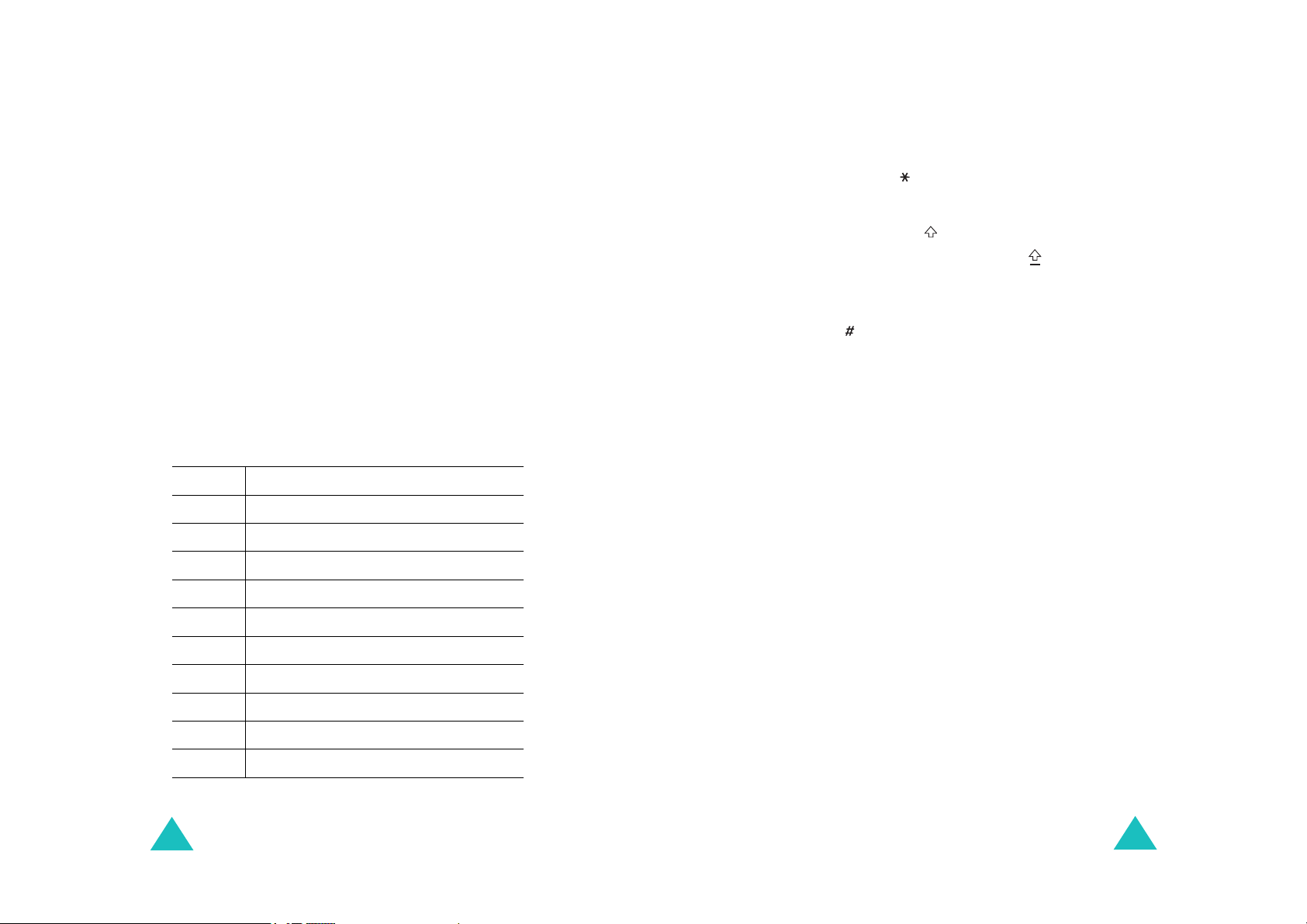
Ввод текста
Ввод текста
Изменение регистра
Примечание
: При нажатии другой клавиши курсор
перемещается вправо. В случае ввода
одной и той же буквы два раза или другой
буквы той же клавишей нажмите клавишу
"Вправо" или подождите несколько секунд
до автоматического перемещения курсора
вправо, а затем вводите следующую букву.
Дополнительную информацию о доступных символах
см. в приведенной ниже таблице. Символы
различаются в зависимости от языка вводимого текста.
Вы можете выбрать язык, задав одну из следующих
опций:
Выбор языка
•
Язык ввода текста
•
Список доступных символов
; см. стр. 42.
; см. стр. 162.
Клавиша Символы в порядке отображения
1
2
3
4
5
6
7
8
. , - ? ! ‘ @ : 1
A B C 2
D E F 3
G H I 4
J K L 5
M N O 6
P Q R S 7
T U V 8
Для изменения регистра следующей буквы (букв),
нажмите клавишу . Имеются три регистра:
• Нижний регистр (индикатор отсутствует).
• Первая прописная ().
• Фиксатор регистра прописных букв ().
Вставка пробела
Чтобы вставить пробел между словами, нажмите
клавишу .
Bвод цифры
Для ввода цифры нажмите и удерживайте цифровую
клавишу.
Перемещение курсора
Для перемещения курсора влево, вправо, вверх или
вниз в пределах текста нажимайте соответствующие
клавиши перемещения.
Удаление букв и слов
Чтобы удалить букву слева от курсора, нажмите
C
клавишу
нажав и удерживая клавишу
. Можно удалить все буквы на дисплее,
C
.
Возврат к предыдущему экрану
Когда поле ввода текста не заполнено, нажмите и
C
удерживайте клавишу
, чтобы вернуться к
предыдущему экрану.
9
00
46
W X Y Z 9
(Режим фиксации прописных букв в английском языке
)
47
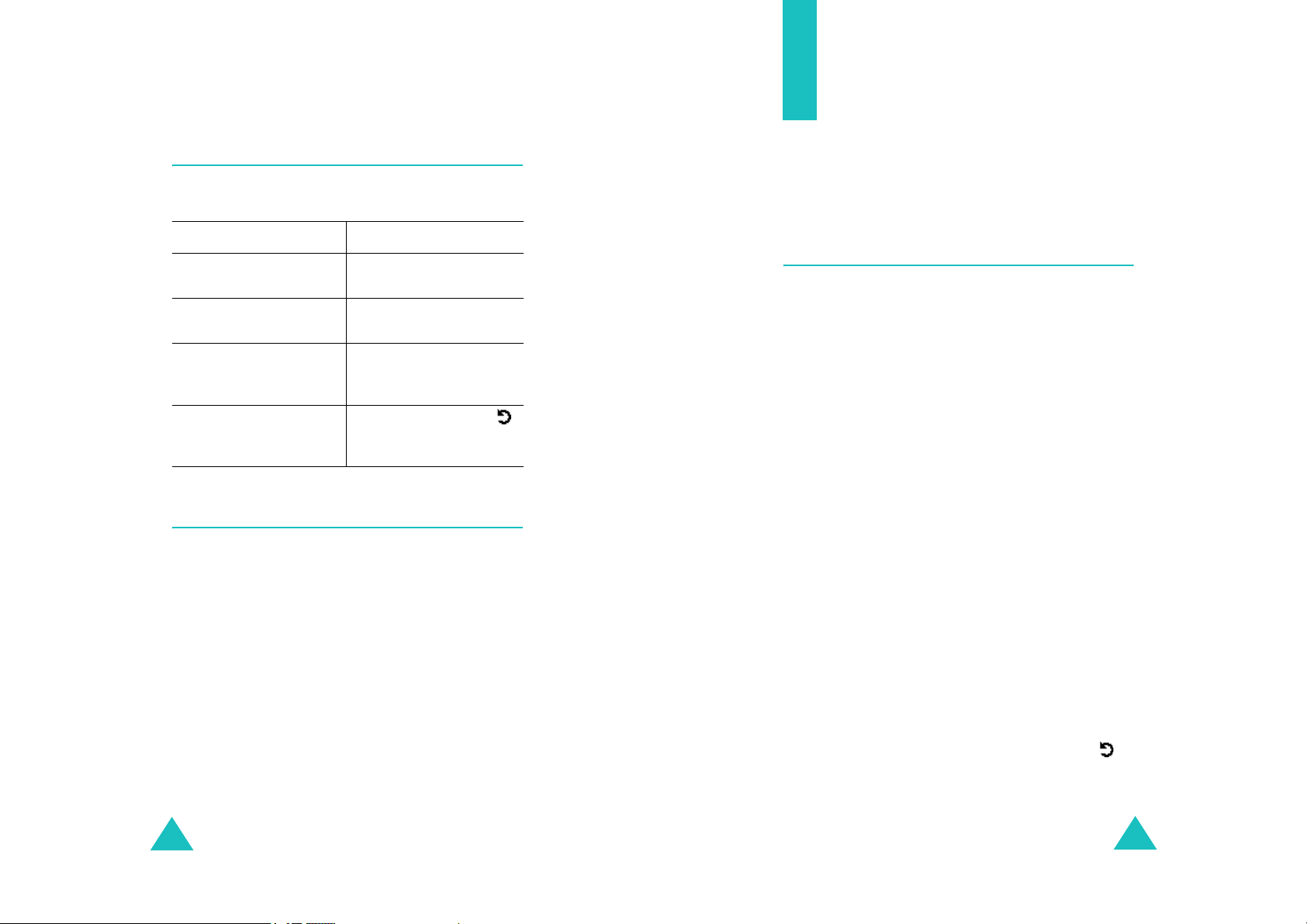
Ввод текста
Использование меню
Использование символьного режима
Символьный режим позволяет вводить символы.
Чтобы... Нажмите...
отобразить
дополнительные символы
ввести символ соответствующую
вернуться к предыдущему
режиму ввода текста с
введенными символами
вернуться к предыдущему
режиму ввода текста без
введенных символов
клавишу "Вверх" или
"Вниз".
цифровую клавишу.
программную клавишу
программную клавишу .
Использование цифрового режима
Цифровой режим позволяет вводить цифры.
Нажимайте клавиши, соответствующие цифрам,
которые надо ввести.
Да
Телефон предоставляет широкий выбор функций,
позволяющих адаптировать его к вашим задачам. Эти
функции организованы в виде меню и подменю.
Доступ к функциям меню
Доступ к меню и подменю выполняется нажатием
Меню
или
программной клавиши
ожидания и последующей прокруткой клавишами
.
перемещения.
1. В режиме ожидания нажмите программную клавишу
Меню
для получения доступа к основному меню
или нажмите программную клавишу
получения доступа к меню телефонной книги.
2. Прокрутите имеющиеся меню клавишами
перемещения. Затем нажать программную клавишу
Выбрать
3. Найдите нужное подменю, прокручивая меню
клавишами "Вверх" и "Вниз".
4. Для доступа к подменю нажмите программную
клавишу
Если выбранное меню содержит дополнительные
подменю, повторите действия 3 и 4.
для доступа к гпавному меню.
Выбрать
.
Тел.Кн.
в режиме
Тел.Кн.
для
48
5. Нажимая клавишу "Вверх" или "Вниз", прокрутите
до опции, которую следует выбрать.
6. Нажмите программную клавишу
выбора опции.
Примечание
Можно также получить доступ к меню и подменю, введя
соответствующий номер меню.
: Можно вернуться в меню предыдущего
уровня, нажав программную клавишу .
Выбрать
для
49

Использование меню
Использование меню
Пример: Для доступа к меню
1. Нажмите программную клавишу
2. Нажмите
3. Нажмите
5
для входа в подменю
5
для входа в подменю
Голосовая почта
Меню
.
Сообщения
Голосовая почта
:
.
Список функций меню
Разнообразные меню позволяют проверить или
изменить параметры телефона. Структура меню
приведена в указанном ниже списке.
Номера, присвоенные опциям меню, могут не
совпадать с действительными номерами меню в
телефоне. Это зависит от сервисов, поддерживаемых
вашей SIM-картой.
Меню телефонной книги
1. Телефонная книга
1. Найти имя
2. Добавить запись
3. Быстрый набор
4. Копировать все в Тел.
5. Передать все через ИК-порт
6. Удалить все
2. Управление
1. Свой номер
2. Настройки групп
3. Состояние памяти
3. Услуги
1. Каталог сервисов
(см. стр.66)
(см. стр. 68)
(см. стр. 56)
Основное меню
1. SIM AT (SIM-меню)*
.
2. Журнал звонков
1. Пропущенные
2. Входящие
3. Исходящие
4. Уда лит ь все
5. Продолжительность
1. Последнего звонка
2. Исходящих
3. Bходящих
4. Сброс таймеров
6. Стоимость*
1. Последнего звонка
2. Общая
3. Максимальная
4. Сброс счетчиков
5. Задать макс. стоимость
6. Стоимость единицы
3. Услуги сети
1. Переадресация вызовов
2. Запрет вызовов
(см. стр. 74)
1. Всегда
2. Если занятo
3. Нет ответа
4. Если недоступен
5. Отменить все
1. Все исходящие
2. Международные
3. Междунар. исключая домой
4. Все входящие
5. Входящие пока заграницей
6. Отменить все
7. Изменить пароль запрета
(см. стр. 69)
(см. стр.70)
50
* Выводится, только если поддерживается вашей SIM-картой.
51

Использование меню
Использование меню
3. Услуги сети
(продолжение)
3. Ожидание вызова
4. Выбор сети
5. Отправка номера
6. Выбор частоты
7. Активная линия
4. Настройки звука
*
(см. стр.83)
1. Звук звонка
1. Мелодии по умолчанию
2. Мои звуки
3. Громкость звонка
4. Тип сигнала
2. Звук сообщения
1. SMS сообщения
2. MMS сообщения
3. Вкл/Выкл питания
4. Звук соединения
5. Звук клавиатуры
6. Поминутный звук
7. Режим без звука
8. Звук крышки
9. Сигналы при вызове
5. Сообщения
(см. стр.88)
1. SMS сообщения
1. Создать
2. Вxодящие
3. Исходящие
4. Уда лит ь все
2. MMS сообщения
1. Создать
2. Вxодящие
3. Исходящие
4. Черновики
5. Моя папка
6. Уда лит ь все
* Выводится, только если поддерживается вашей SIM-картой.
52
5. Сообщения
(продолжение)
3. Push сообщения
1. Вxодящие
2. Настройки
3. Уда лит ь все
4. Шаблоны
5. Голосовая почта
1. Прослушать
2. Номер сервера
6. Вещание
1. Чтение
2. Прием
3. Kaнaл
4. Язык
7. Настройки
1. SMS сообщения
2. MMS сообщения
8. Состояние памяти
1. SMS сообщения
2. MMS сообщения
6. WAP и Игры
1. WAP браузер
(см. стр.115)
*
1. Домашний URL
2. Закладки
3. Перейти к URL
4. Очистить кэш
5. Настройки прокси
6. Текущий прокси
2. Мультимедиа
1. Фотографии
2. Kартинки
3. Звуки
4. Уда лит ь все
5. Состояние памяти
3. Мир JAVA
1. Загрузки
2. Настройки
3. Состояние памяти
* Может не выводиться и не поддерживаться вашим сетевым
оператором.
53

Использование меню
Использование меню
6. WAP и Игры
4. Редактор мелодий
1. Создать мелодию
2. Состояние памяти
7. Органайзер
1. Новое напоминание
2. Kалендарь
3. Список дел
4. Часы
1. Установить время
2. Установить дату
3. Установить мировое время
4. Установить формат
5. Будильник
6. Запись голоса
1. Записать
2. Голоса
3. Удалить все
4. Настройки
5. Состояние памяти
7. Калькулятор
8. Конвертер
1. Валюта
2. Длина
3. Вес
4. Объем
5. Площадь
6. Температура
9. Таймер
10. Секундомер
(продолжение)
(см. стр. 134)
9. Настройки телефона
1. Дисплей
1. Заставка
2. Цветовая схема
3. Подсветка
4. Яркость
2. Приветственное сообщение
3. Язык
1. Язык меню
2. Язык ввода текста
4. Безопасность
1. Проверка PIN
2. Изменить PIN
3. Блокировка телефона
4. Изменить пароль
5. Личное
6. Блокировка SIM
7. Режим FDN
8. Изменить PIN2*
5. Автодозвон
6. Четкость голоса
7. Hacтpoйки кpышки
1. Крышка вверх
2. Крышка вниз
8. Ответ любой клавишей
9. ИК-порт
10. Сброс настроек
1. Настройки звука
2. Настройки телефона
3. Все настройки
(см. стр. 160)
*
8. Фотокамера
1. Сделать фото
2. Мои фото
3. Мои альбомы
4. Удалить все
5. Настройки
6. Состояние памяти
54
(см.
стр. 151
)
* Выводится, только если поддерживается вашей SIM-картой.
55

Меню телефонной книги
Меню телефонной книги
Телефонная книга предлагает следующие функции:
•
Телефонная книга
быстрого набора номера и управлять записями в
телефонной книге.
Управление
•
собственный номер, создавать группы абонентов и
проверять состояние памяти.
Услуги
•
: в зависимости от вашей SIM-карты
позволяет использовать каталог сервисов.
: позволяет настраивать функцию
: позволяет вводить или удалять
Найти имя
Для поиска номера в телефонной книге выполните
следующие действия:
1. Введите букву или буквы имени, которое вы хотите
найти.
Выводится список записей телефонной книги и
выделяется запись, соответствующая введенным
символам.
2. При необходимости нажимайте клавишу "Вверх"
или "Вниз" для прокрутки до нужной записи.
Изменение записей в памяти телефона
Прокрутите до категории, которую следует
отредактировать, нажимая клавишу "Влево" или "Вправо".
Имеющиеся категории указаны в таблице, вы можете
редактировать информацию в каждой категории, нажимая
Опции
программную клавишу
Категория Тогда...
Мобильный
Домашний
Рабочий
Факс
Другие
E-mail Ввод или редактирование адреса
Заметка Ввод или редактирование заметки.
Выберите одну из следующих опций.
Дополнительную информацию об опциях
см. на стр. 58.
Изменить номер
Изменить имя
Отправить сообщение
категория содержит номер).
Копировать
содержит номер).
Передать через ИК-порт
если категория содержит номер).
Удалить запись
электронной почты.
.
(выводится, если
(выводится, если категория
(выводится,
3. После нахождения искомой записи нажмите
Да
программную клавишу
Чтобы... Нажмите...
4.
набрать
отображаемый номер
изменить запись в
телефонной книге
56
.
клавишу .
программную клавишу
Опции
. Дополнительную
информацию см. на
стр. 57.
Группа
aбoнeнтoв
Изображение Задание одного из изображений или без
Мелодия Задание одной из мелодий или без
Задание одной из групп абонентов или
отмена группировки.
изображения.
мелодии.
57
